Web サーフィン中に Windows PC をマルウェア攻撃から保護する方法を知りたい場合は、マイクロソフトエッジ、もう探す必要はありません。 Microsoft は毎年、多数の機能を備えた 2 つのアップデートを OS に追加します。 Windows 11/10 には新機能が導入されており、改善点の 1 つは次のとおりです。Microsoft Edge アプリケーション ガード。 Application Guard 自体は新しいものではありませんが、この更新により広く利用可能になることは重要であり、関連性があります。
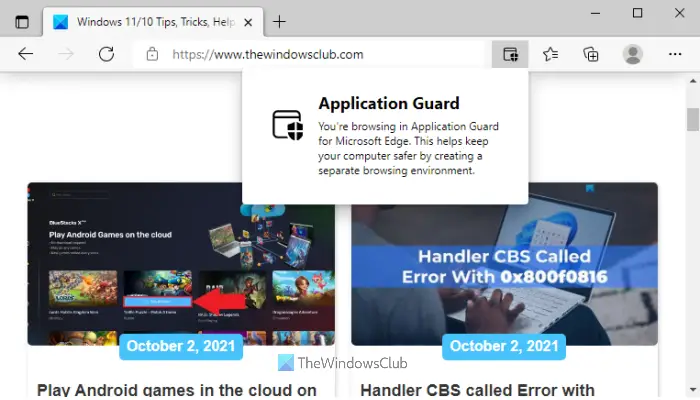
Microsoft Defender Application Guard for Microsoft Edge
世界中の企業に対する標的型攻撃により、ランサムウェアが昨年流行し始めました。 Application Guard は主に、これに対するセキュリティ対応です。 Application Guard をオンにして Microsoft Edge ブラウザーを使用する場合、OS の別のコピーを使用することになり、攻撃者がローカル コンピューターを介して企業ネットワークに侵入することはできなくなります。これは仮想化テクノロジーによって行われます。
ユーザーが認識されていないか信頼されていないサイトにアクセスしようとすると、Application Guard は Microsoft Edge ブラウザーの実行をサポートできる新しい Windows ケースを作成します。この新しい Windows ケースでは、ユーザーの通常のオペレーティング環境にアクセスできません。つまり、ローカル ストレージ、ドメイン資格情報、インストールされているアプリケーション、メモリなどにアクセスできません。簡単に言えば、企業の従業員は特定の Web サイトにアクセスすることになります。これにより、攻撃者はローカル システムや企業ネットワーク内の他のシステムにアクセスできなくなります。
サイバーテロの時代では、Web に安全にアクセスする方法が不可欠になっています。脆弱性のないブラウザは存在しませんが、Application Guard は競争市場において Microsoft Edge に優位性をもたらします。
Microsoft Edge で Microsoft Defender Application Guard を有効にする方法
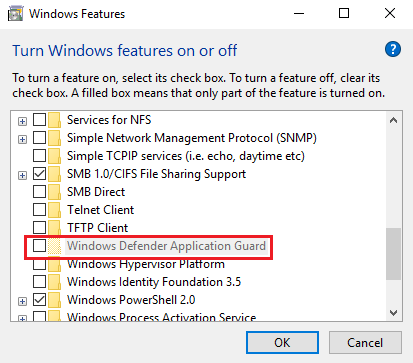
Microsoft Edge Application Guard を有効にするには、次の手順に従います。
- 開けるコントロールパネル。
- コントロール パネルで、開きますプログラム。
- の下でプログラムと機能オプションで、Windows の機能をオンまたはオフにするリンク。
- 新しいウィンドウが開きます。位置を特定するMicrosoft Defender アプリケーション ガードリストに載っていて、ボックスにチェックを入れてくださいその前に。
- クリックわかりました。
- システムを再起動します。
読む:Microsoft Defender Application Guard 設定を構成するGPEDIT と REGEDIT の使用
Application Guard を使用して Microsoft Edge を起動する
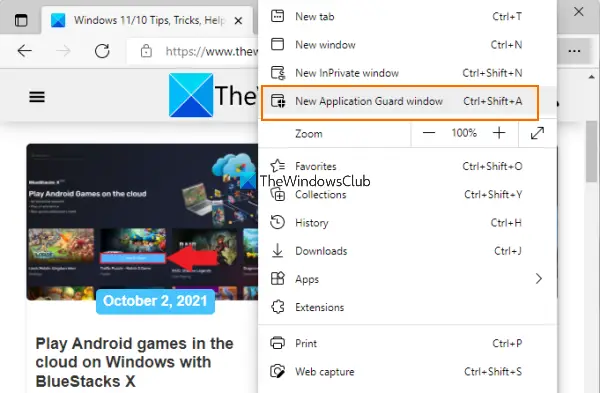
Edge ブラウザー用の Application Guard のインストール プロセスが完了したので、このオプションを使用して Microsoft Edge ブラウザーを起動する手順を確認してみましょう。
- エッジブラウザを開きます
- をクリックしてください設定などEdge ブラウザの (横 3 つの点のアイコン) オプション
- をクリックしてください新しいアプリケーション ガード ウィンドウオプション。
必要に応じて、使用することもできますCtrl+Shift+A同じためのホットキー。これにより、Edge ブラウザー用の別のウィンドウが起動し、Microsoft Edge で Application Guard セキュリティを使用したブラウジングが開始されます。同じ手順を使用して、セッションをさらに追加できます。
これを選択すると、Web ブラウジング セッションがコンピュータから分離されます。これは、新しい仮想化環境を開くことによって行われます。初めてこれを行う場合は、新しい環境が作成されるまで数分間待つ必要がある場合があります。ただし、最初の使用後は、セッションがより早く開く傾向があります。
プロセッサが仮想化をサポートしていない場合、これは機能しません。この場合、開いたときにオプションは灰色になります。Windows の機能をオンまたはオフにするウィンドウ。
ブラウジング セッションが終了したら、Application Guard で開いたすべての Edge ブラウザ ウィンドウを閉じます。
関連している:使用Chrome および Firefox 用 Microsoft Defender Application Guard。
Windows 11 で Windows Defender Application Guard を有効にする方法は?
方法は複数ありますWindows 11 で Windows Defender Application Guard を有効にする。 Windows の機能、コマンド プロンプト ウィンドウ、Windows セキュリティ、および Windows PowerShell を使用してインストールできます。
ヒント: こちらもお読みくださいMicrosoft Defender Application Guard for Office
Windows セキュリティで Application Guard を有効にするオプションはどこにありますか?
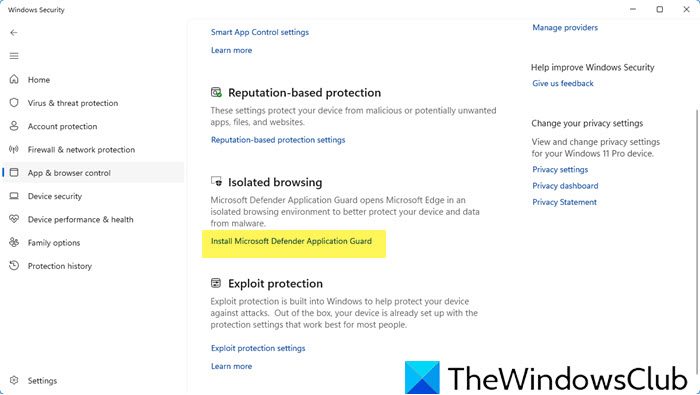
現在、Edge ブラウザーの Application Guard を有効にする GUI オプションはありません。ただし、Windows セキュリティを使用して有効にすることができます。 [Windows セキュリティ] > [アプリとブラウザーのコントロール] > [分離ブラウジング] を開き、Microsoft Defender Application Guard をインストールする続行するにはリンクをクリックしてください。
こちらもお読みください:





![Adobe PDF Reader でテキストを選択またはハイライトできない [修正]](https://rele.work/tech/hayato/wp-content/uploads/2023/11/rectangle-adobe-reader.png)
